Arduino - LED durch Taster umschalten
In einem vorherigen Tutorial haben wir gelernt, wie man die LED einschaltet, wenn der Knopf gedrückt wird, und die LED ausschaltet, wenn der Knopf losgelassen wird. In diesem Tutorial werden wir lernen, wie man die LED bei jedem Drücken des Knopfes umschaltet.
Das Tutorial umfasst zwei Hauptteile:
- Der Knopf schaltet die LED ohne Entprellung um.
- Der Knopf schaltet die LED mit Entprellung um.
Erforderliche Hardware
Oder Sie können die folgenden Kits kaufen:
| 1 | × | DIYables STEM V3 Starter-Kit (Arduino enthalten) | |
| 1 | × | DIYables Sensor-Kit (30 Sensoren/Displays) | |
| 1 | × | DIYables Sensor-Kit (18 Sensoren/Displays) |
Kaufhinweis: Um den Verdrahtungsprozess zu vereinfachen, empfehlen wir die Verwendung des LED Module, das mit einem eingebauten Widerstand geliefert wird.
Über LED und Taster
Wenn Sie sich nicht mit LED und Taster auskennen (Pinbelegung, Funktionsweise, Programmierung …), lernen Sie sie in den folgenden Tutorials kennen:
Verdrahtungsdiagramm
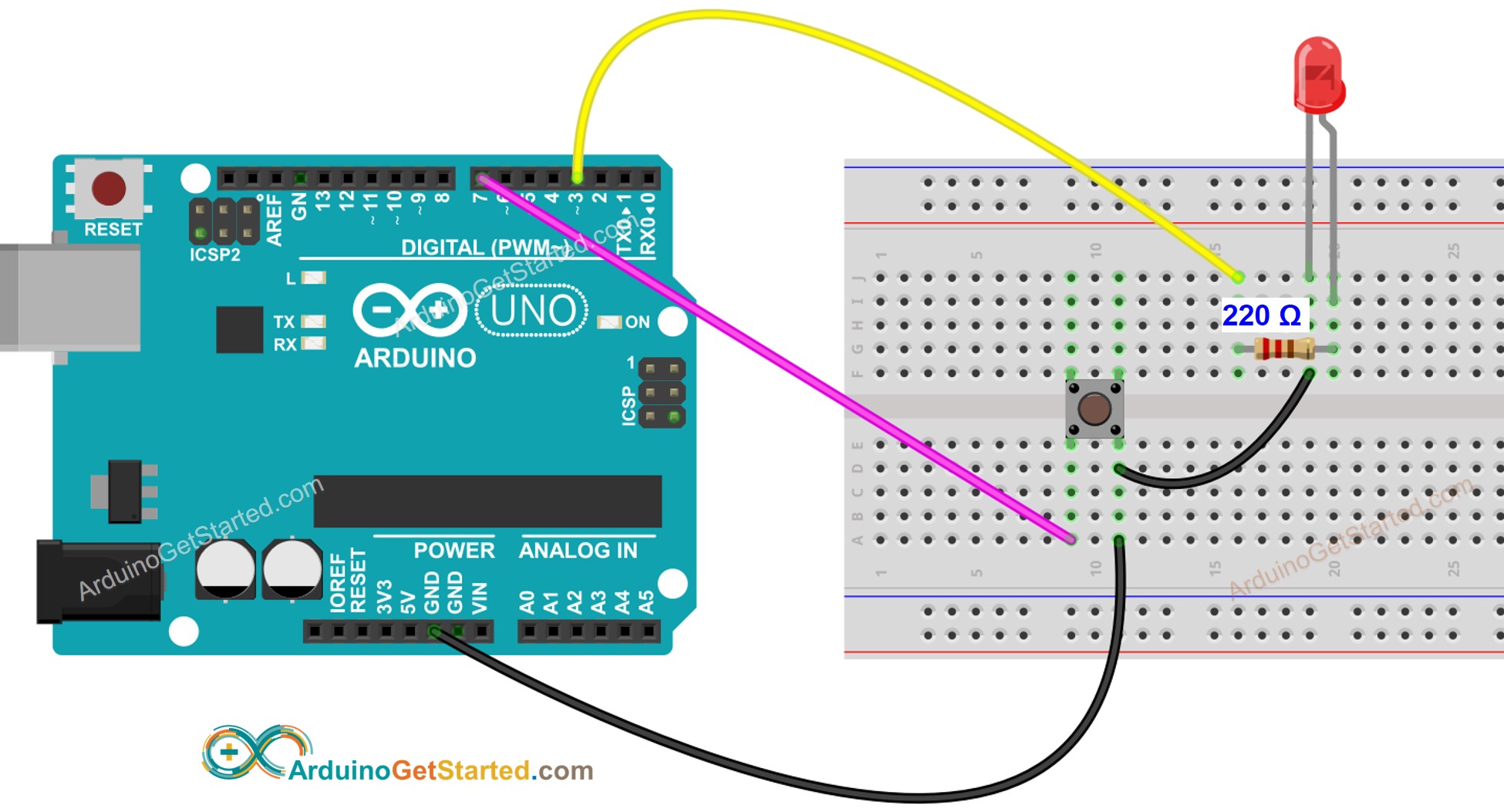
Dieses Bild wurde mit Fritzing erstellt. Klicken Sie, um das Bild zu vergrößern.
Arduino-Code - Knopf schaltet LED ohne Entprellung
Schnelle Schritte
- Verbinde Arduino über ein USB-Kabel mit dem PC
- Öffne die Arduino IDE, wähle das richtige Board und den richtigen Port aus
- Kopiere den obigen Code und öffne ihn mit der Arduino IDE
- Klicke auf die Schaltfläche Hochladen in der Arduino IDE, um den Code auf den Arduino hochzuladen
- Drücke den Knopf einige Sekunden lang gedrückt und lasse ihn dann los
- Beobachte die Änderung des LED-Zustands
Code-Erklärung
Sie finden die Erklärung in der Kommentarzeile des obigen Arduino-Codes.
Im Code entspricht ledState = !ledState dem folgenden Code:
※ Notiz:
In der Praxis funktioniert der obige Code manchmal nicht korrekt. Um ihn immer zuverlässig funktionieren zu lassen, müssen wir die Entprellung des Buttons anwenden. Die Entprellung des Buttons ist für Anfänger nicht einfach. Glücklicherweise, dank der ezButton-Bibliothek, können wir es einfach tun.
Arduino-Code – Knopf schaltet LED mit Entprellung
Warum brauchen wir Entprellung? ⇒ siehe Arduino - Taster-Entprellung Tutorial
Schnelle Schritte
- Installieren Sie die ezButton-Bibliothek. Siehe Anleitung
- Kopieren Sie den obigen Code und öffnen Sie ihn mit der Arduino IDE
- Klicken Sie auf die Hochladen-Schaltfläche in der Arduino IDE, um den Code auf den Arduino hochzuladen
- Drücken Sie den Knopf mehrmals
- Beobachten Sie die Änderung des Zustands der LED
Video Tutorial
Wir erwägen die Erstellung von Video-Tutorials. Wenn Sie Video-Tutorials für wichtig halten, abonnieren Sie bitte unseren YouTube-Kanal , um uns zu motivieren, die Videos zu erstellen.
